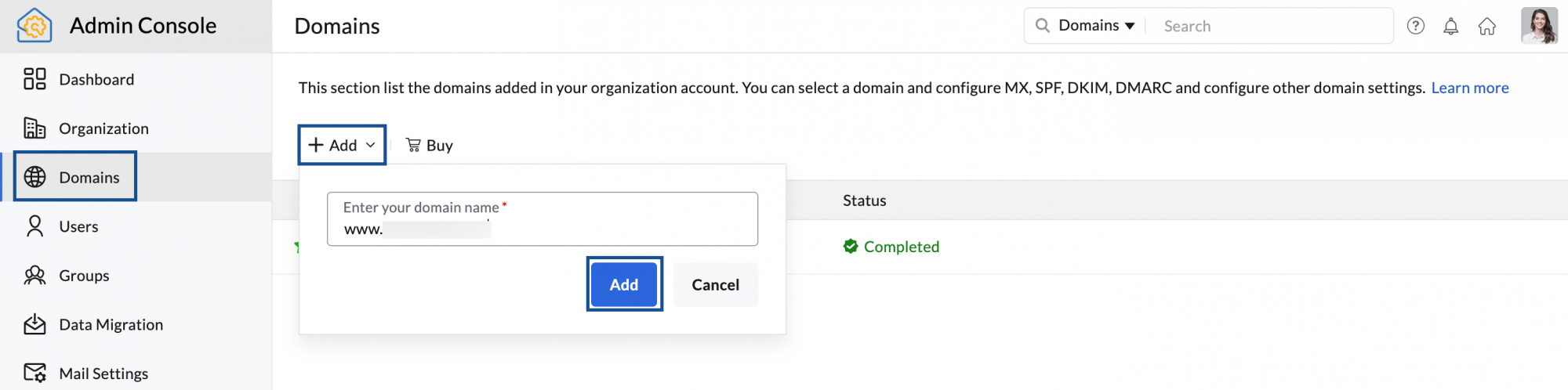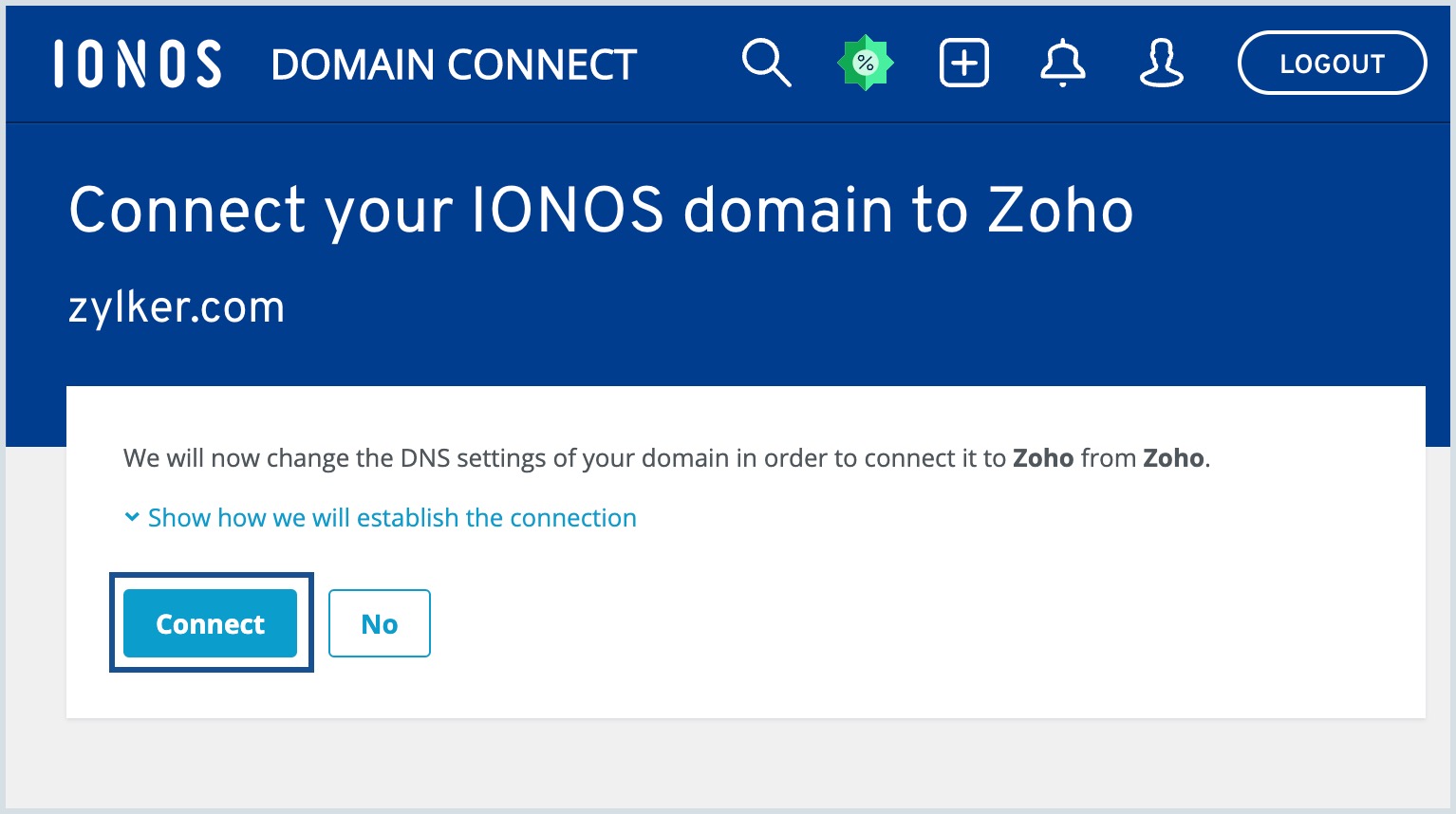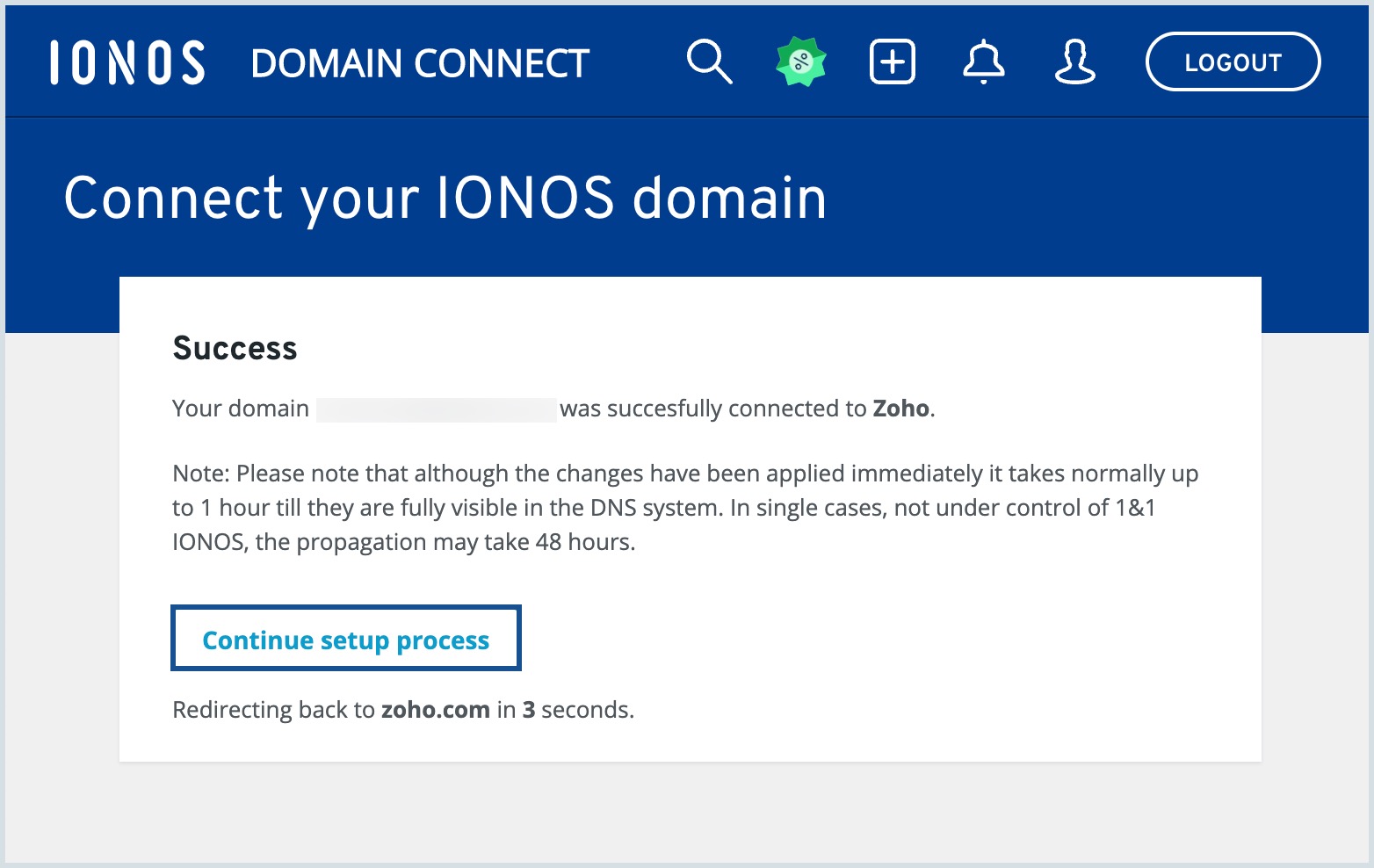การกำหนดค่าระเบียน DNS สำหรับตัวจัดการ DNS ของ 1 & 1
Zoho Mail มีหลายตัวเลือกในการตรวจสอบความเป็นเจ้าของโดเมนของคุณและกำหนดค่าการส่งอีเมลในตัวจัดการ DNS ของ 1 & 1
การตรวจสอบความถูกต้องในคลิกเดียว
Zoho Mail ปรับกระบวนการตรวจสอบยืนยันโดเมนให้ง่ายขึ้นหากโดเมนของคุณถูกซื้อมาจาก 1 & 1 ทำตามขั้นตอนด้านล่างเพื่อยืนยันโดเมน 1 & 1 ของคุณโดยใช้ตัวเลือก Domain Connect:
- เข้าสู่ระบบ คอนโซลผู้ดูแลระบบ Zoho Mail และเลือก Domains ในหน้าต่างด้านซ้าย
- เลือก Add ป้อนชื่อโดเมนของคุณและคลิกปุ่ม Add
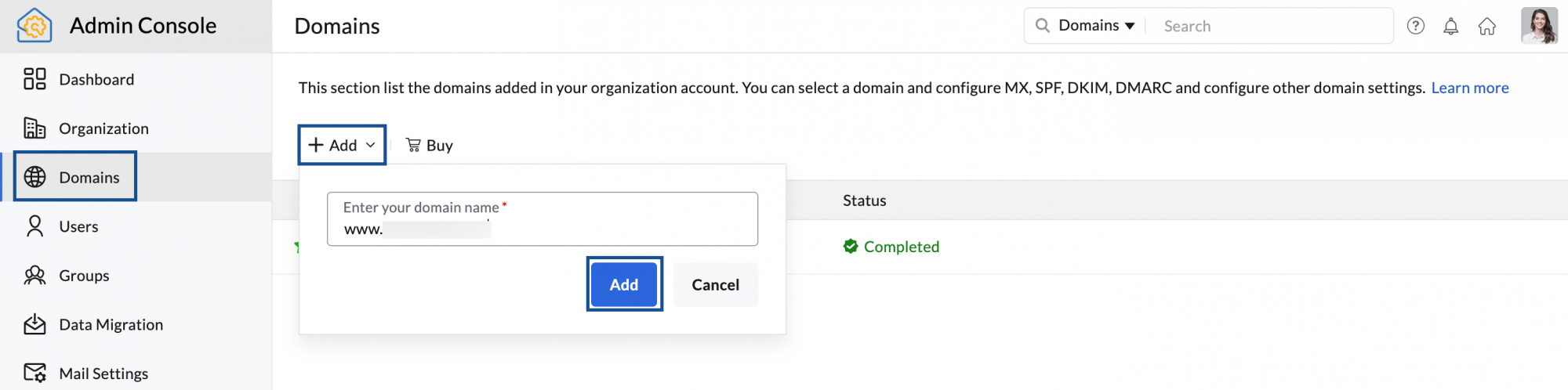
- คลิก Login to my DNS บนหน้าการตรวจสอบโดเมนของ Zoho Mail Zoho Mail จะระบุผู้ให้บริการโดเมนของคุณโดยอัตโนมัติ และหน้าลงชื่อเข้าใช้ของ 1 & 1 จะเปิดขึ้น
- เข้าสู่ระบบด้วยข้อมูลประจำตัวของผู้ดูแลระบบ 1&1 ของคุณและคลิก Connect
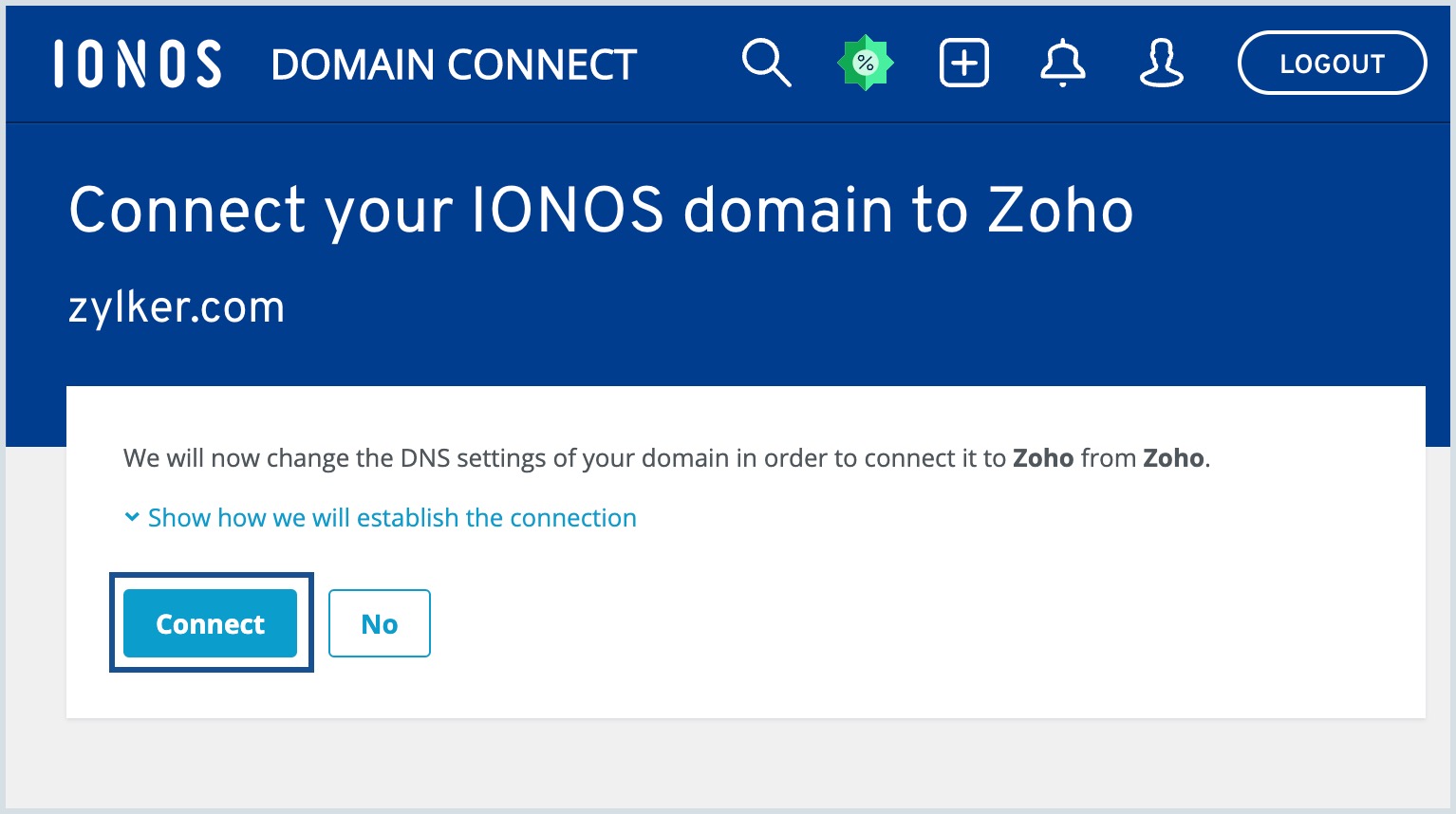
- คลิก Allow ในขั้นตอนถัดไปเพื่อให้สิทธิ์แก่ Zoho Mail ในการเข้าถึงบัญชีโดเมนของคุณ
- คลิก Continue setup process เพื่อกลับไปยังคอนโซลผู้ดูแลระบบ Zoho Mail
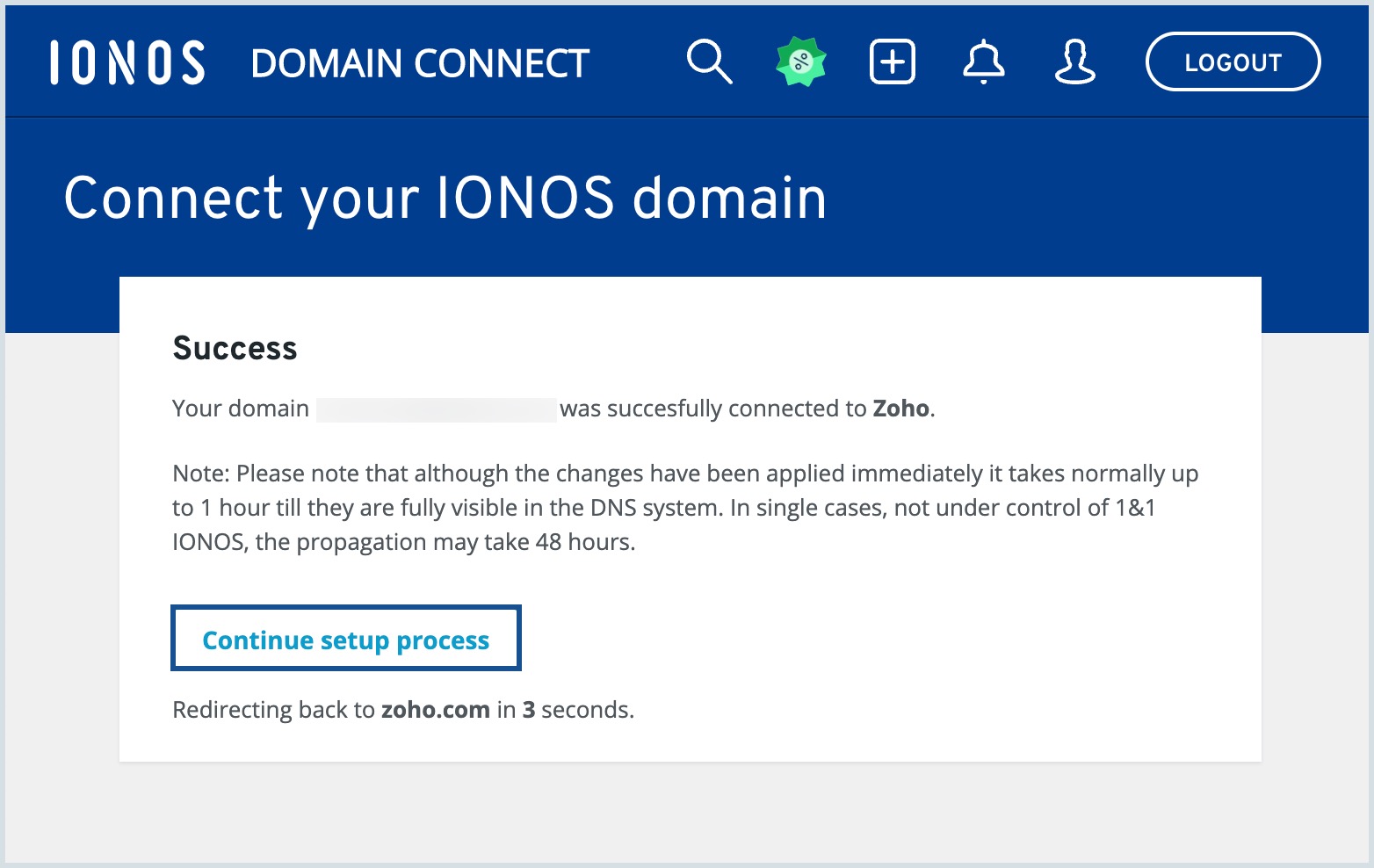
เมื่อคุณให้สิทธิ์เข้าถึงแล้ว โดเมนของคุณจะได้รับการยืนยันใน Zoho Mail คลิก Proceed เพื่อดำเนินการแมป DNS ต่อไป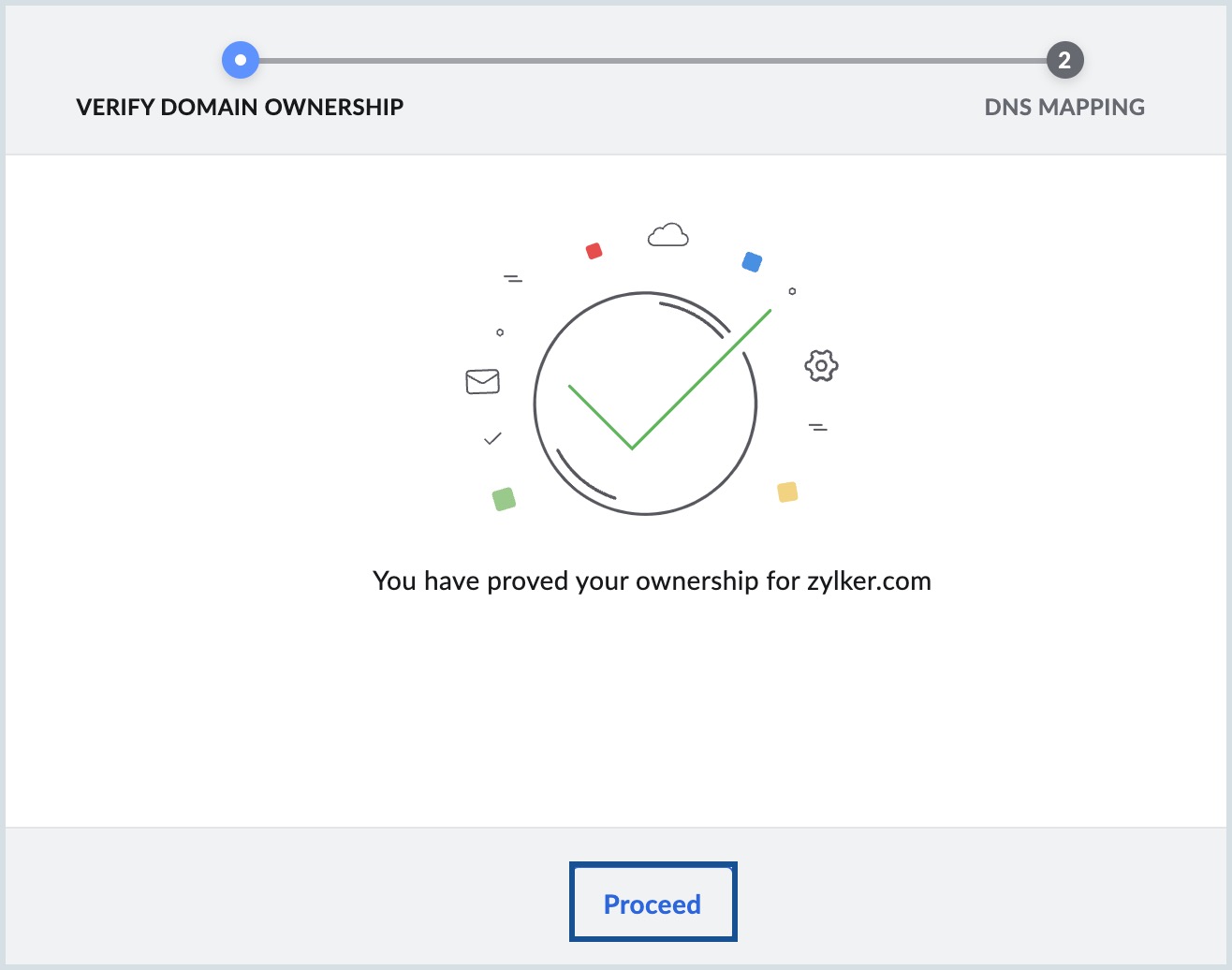
นอกจากนี้ เพื่อกำหนดค่าระเบียน MX, SPF และ DKIM เมื่อคุณมาถึงขั้นตอนการกำหนดค่า MX ในกระบวนการการตั้งค่า ให้คลิก Proceed เนื่องจากคุณได้เข้าสู่ระบบโดเมน 1& 1 ของคุณแล้วในระหว่างกระบวนการยืนยันโดเมน การตั้งค่าจะเสร็จสมบูรณ์
ตัวจัดการ DNS ของ 1 & 1 - เพิ่มระเบียน TXT สำหรับการยืนยัน
หากต้องการเพิ่มระเบียน TXT และยืนยันโดเมน 1&1 ของคุณด้วยตนเอง ให้ทำตามขั้นตอนต่อไปนี้
- เข้าสู่ระบบบัญชี IONOS หรือ 1 and 1 ของคุณและไปที่ส่วน Domains and SSL
- เลือกโดเมนที่คุณต้องการพิสูจน์ยืนยันกับ Zoho และคลิกที่ไอคอน Settings ภายใต้ Actions
- เลือก DNS และคลิก Add record
- เลือก TXT เป็นสำหรับ Record type
- ใส่รายละเอียดสำหรับระเบียน TXT ของคุณ
- ในฟิลด์ Host Name ให้ป้อน @
- ในฟิลด์ Value ให้ป้อนค่า TXT ที่สร้างขึ้นในคอนโซลผู้ดูแลระบบ Zoho Mail
- ในฟิลด์ TTL ให้เลือก 1 hour หรือ 3600 seconds
- ในขั้นตอนนี้ ให้คลิก Save
- กลับไปที่หน้า คอนโซลผู้ดูแลระบบ Zoho Mail และคลิก 'Verify by TXT'
- โดเมนจะได้รับการยืนยัน หากมีการเผยแพร่ข้อมูล DNS อย่างถูกต้อง คุณสามารถดำเนินการตามขั้นตอนถัดไปเพื่อสร้างบัญชีผู้ใช้ได้
ตัวจัดการ DNS ของ 1 & 1 - เพิ่มระเบียน CNAME สำหรับการยืนยัน
ทำตามคำแนะนำเหล่านี้เพื่อเพิ่ม CNAME และยืนยันโดเมนด้วยตนเอง
- เข้าสู่ระบบบัญชี IONOS หรือ 1 and 1 ของคุณและเลือก Domains and SSL
- ไปที่โดเมนที่คุณต้องการยืนยันกับ Zoho และคลิกที่ไอคอน Settings ภายใต้ Actions
- เลือก DNS และคลิก Add record
- เลือก CNAME สำหรับ Record Type
- ระบุ Host Name เป็นรหัส (รหัส Zb) ที่สร้างขึ้นในหน้าการพิสูจน์ยืนยันโดเมน Zoho ของคุณ (ตัวอย่าง: zb12345678)
- ในฟิลด์ Points To ให้ระบุค่าจากฟิลด์ CNAME Value/ Points To/ Destination ของคอนโซลผู้ดูแลระบบ Zoho Mail ของคุณ
- หลังจากกำหนดค่า TTL ที่ต้องการแล้ว ให้คลิก Save
หมายเหตุ:
ในกรณีที่คุณไม่สามารถเพิ่มระเบียน CNAME โดยตรงได้ ให้สร้างโดเมนย่อยด้วยรหัส Zb ที่สร้างขึ้นในหน้าการยืนยันโดเมน Zoho ของคุณ จากนั้นให้เพิ่ม CNAME ด้วย zmverify.zoho.com ในฟิลด์ Point To โดยการแก้ไขการตั้งค่า DNS
ขณะนี้คุณได้เพิ่มระเบียน CNAME เรียบร้อยแล้ว คุณอาจต้องรออย่างน้อยหนึ่งชั่วโมงเพื่อให้การเปลี่ยนแปลงมีผลในเซิร์ฟเวอร์ DNS หลังจากนั้นประมาณ 1 หรือ 2 ชั่วโมงให้เข้าสู่ระบบแผงควบคุม Zoho Mail และคลิก Verify เมื่อโดเมนของคุณได้รับการตรวจสอบแล้ว คุณสามารถเริ่มเพิ่มผู้ใช้และสร้างบัญชีผู้ใช้อีเมลได้
อัปเดตระเบียน MX, SPF และ DKIM - 1 & 1
หากจำเป็น ผู้ดูแลระบบสามารถกำหนดค่าระเบียน DNS ได้ด้วยตนเองในตัวจัดการ DNS ของ 1 & 1 ทำตามขั้นตอนด้านล่างเพื่อเพิ่ม/เปลี่ยนระเบียน MX ของโดเมนเพื่อเริ่มรับอีเมล เพิ่มระเบียน SPF และ DKIM เพื่อป้องกันการปลอมแปลงที่อยู่อีเมลของโดเมนของคุณ
- เข้าสู่ระบบบัญชี IONOS หรือ 1 and 1 ของคุณ
- เลือก Domains and SSL และนำทางไปยังโดเมนที่คุณต้องการกำหนดค่าระเบียน MX และคลิกไอคอน Settings ภายใต้ Actions
- เลือก DNS และคลิก Add record
- เลือก MX สำหรับ Record Type
- ป้อน @ เป็น Host Name ระบุ mx.zoho.com ในฟิลด์ Points to และตั้งค่า Priority เป็น 10
- หลังจากกำหนดค่า TTL ที่ต้องการแล้ว ให้คลิก Save
- ทำตามขั้นตอนเดียวกันนี้เพื่อเพิ่มระเบียน MX ที่สองและสาม รวมทั้งลำดับความสำคัญ
หมายเหตุ:
- ตรวจสอบให้แน่ใจว่าทั้งสามรายการข้างต้นเป็นระเบียน MX กลุ่มเดียวที่ได้รับการกำหนดค่า และลบระเบียนอื่นๆ ค่า MX ที่ระบุข้างต้นจะอิงตามข้อมูลการกําหนดค่าทั่วไป สำหรับการกำหนดค่าเฉพาะเพิ่มเติมสำหรับโดเมนของคุณ โปรดดูส่วนนี้ในคอนโซลผู้ดูแลระบบ
- ตรวจสอบให้แน่ใจว่าคุณได้ลบบันทึก MX ทั้งหมดที่เกี่ยวข้องกับผู้ให้บริการอีเมลก่อนหน้าของคุณ ระเบียน MX อื่นๆ ที่มีอยู่ทั้งหมดจะขัดแย้งกับ Zoho Mail ซึ่งมีผลกระทบกับการนำส่งอีเมล และทำให้อีเมลที่นำส่งสูญหายอย่างถาวร
- ระเบียน MX ที่ควรแสดงขึ้นมาเมื่อคุณตรวจดูในเครื่องมือค้นหา MX ได้แก่
- mx.zoho.com
- mx2.zoho.com
- mx3.zoho.com
- เมื่อต้องการเพิ่มระเบียน SPF ให้คลิก Add record และเลือก SPF (TXT) เป็นชนิดระเบียน
- ระบุ Host Name เป็น "@"
- ในฟิลด์ Value ให้ป้อน "v=spf1 include:zoho.com -all" และคลิก Save
หมายเหตุ:
- ค่าของระเบียนที่เกี่ยวข้องกับ Cloudflare จะได้รับการระบุในหน้าการแมป DNS ของคอนโซลผู้ดูแลของ Zoho Mail คุณสามารถคัดลอกและวางค่าลงในฟิลด์ที่เกี่ยวข้องในตัวจัดการ DNS ได้
- ในกรณีที่คุณกำลังใช้เพียงแค่ Zoho Mail ในการส่งอีเมล ให้เอาชนิดระเบียน SPF อื่นๆ ทั้งหมดออกจาก DNS คลิก 'Save Changes' อีกครั้งเพื่อบันทึกการเปลี่ยนแปลงทั้งหมด
- การมีระเบียน SPF หลายระเบียนจะขัดจังหวะการตรวจสอบ SPF ดังนั้นการตรวจสอบความถูกต้องของ SPF อาจล้มเหลว และอีเมลอาจตกเป็นสแปมในเซิร์ฟเวอร์ของผู้รับ เรียนรู้เพิ่มเติม
- เมื่อต้องการเพิ่มระเบียน DKIM ให้คลิก Add record และเลือก CNAME เป็นชนิดระเบียน
- สำหรับฟิลด์ Host ให้คัดลอกค่า "zoho._domainkey" (ซึ่งจะแตกต่างกันในกรณีของตัวเลือกอื่น ) จากหน้าการตั้งค่าโดเมนของ Zoho แล้ววางลงในหน้า DNS ของโดเมนของคุณ
- สำหรับฟิลด์ Points to/ Value ให้คัดลอกค่า "v=DKIM1; k=r**; p=***************....****" จากหน้าการตั้งค่าโดเมนของ Zoho Mail และวางลงในหน้า DNS ของโดเมนของคุณ และคลิก Save
หมายเหตุ:
อาจใช้เวลาตั้งแต่ 4 ถึง 48 ชั่วโมงเพื่อให้ระเบียน DKIM ของคุณเผยแพร่ คุณสามารถตรวจสอบความถูกต้องของระเบียน DKIM ของคุณได้ที่นี่
หลังจากเพิ่มระเบียนทั้งสามแล้ว ให้กลับไปที่หน้าการตั้งค่าโดเมน Zoho Mail ของคุณและคลิก Verify All Records อาจใช้เวลาประมาณหนึ่งหรือสองชั่วโมงเพื่อให้คุณได้รับอีเมลเมื่อการยืนยันความถูกต้องระเบียน MX ของคุณเสร็จสมบูรณ์และใช้เวลา 4 ถึง 48 ชั่วโมงสำหรับการเผยแพร่ระเบียน SPF และ DKIM